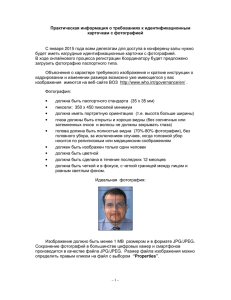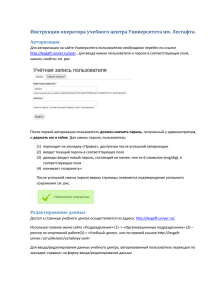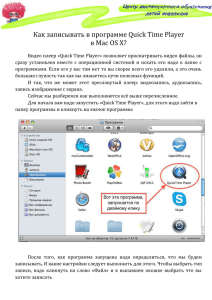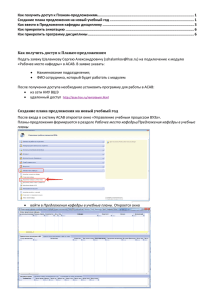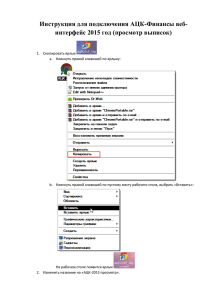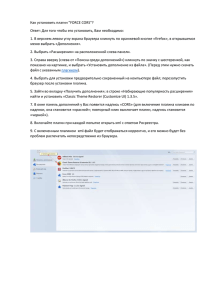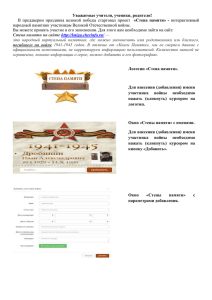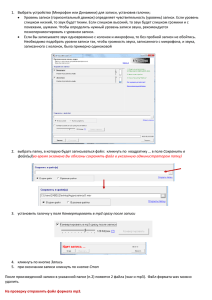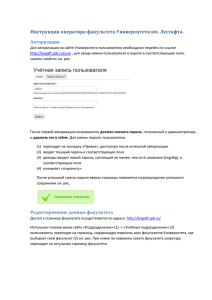Порядок регистрации и возможности пользователя.
реклама
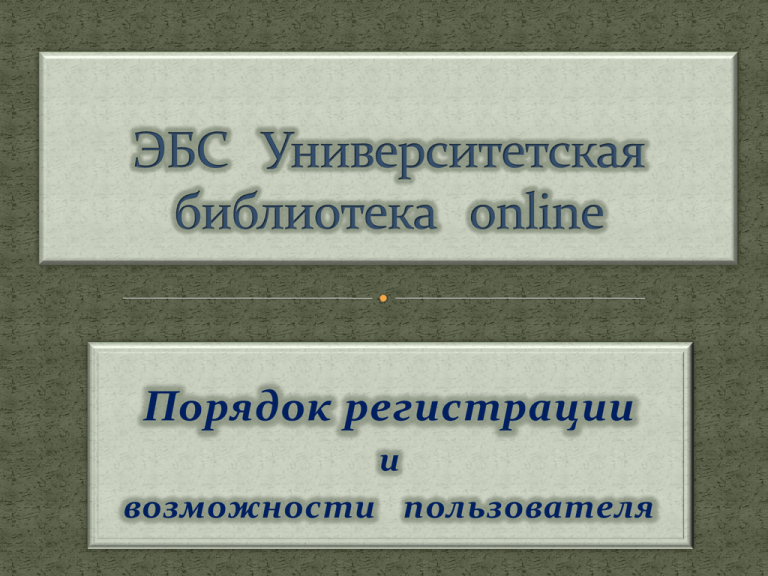
Порядок регистрации и возможности пользователя Адрес личного кабинета «ЕАЛИ. Филиал МГЛУ в г. Иркутске» в интернете: www.biblioclub.ru Для регистрации в ЭБС и создания своего личного кабинета перейдите по кнопке «РЕГИСТРАЦИЯ» на верхней панели ЭБС в правом углу. Регистрация возможна только с компьютеров МГЛУ ЕАЛИ В дальнейшем – обеспечен вход с любого компьютера с выходом в Интернет Доступ к полным текстам книг и дополнительным возможностям работы с ними В завершение процедуры регистрации на электронную почту приходит сообщение со специальной ссылкой. Перейдя по которой, вы можете начать работу. Примечание: приходящая на электронную Почту ссылка, может быть расценена системой как СПАМ! Проверяйте почту внимательно! Простой и расширенный поиск Работа с каталогом Постраничный просмотр изданий (полнотекстовый) Копирование и распечатка текста Создание закладок, цитатника По каталогам: «Учебники для ВУЗов», «Издательские коллекции», «Гуманитарные науки», «Естественные науки», «Обучающие мультимедиа» и др. По разделам внутри каталога: «Учебники для ВУЗов» и др. По дисциплинам: «Естественные науки», «Информационные технологии», «Культурология» и др. По алфавитному рубрикатору По ключевым словам Ввести в поисковую строку ключевое слово Отметить дополнительные параметры поиска («Искать в описании», «Точное совпадение») В диалоговом окне выводится список книг, в наименовании или в аннотации которых встречается ключевое слово, а также параметры уточнения запроса (разделы, авторы, год издания, дисциплины, жанры, издатели) Алфавитный рубрикатор помогает выбрать нужные параметры из имеющихся элементов для сужения пространства поиска и его оптимизации. Алфавитный рубрикатор расположен на странице справа вверху. Поиск по алфавитному рубрикатору. В алфавитном рубрикаторе отметьте нужный раздел, затем начальную букву фамилии автора (если ищете по автору), дисциплины, учебника, или названия книги, отметьте нужную рубрику и параметры поиска. Кликните на «ПОИСК». Из появившегося списка выберите автора, кликнув на нужную фамилию, получите список его работ, выберите необходимую. Слева под поисковой строкой найти «Расширенный поиск», кликнуть по нему → Открывается таблица детального поиска → Отметить нужные параметры → Кликнуть на кнопку рядом со значком «Поиск» → Открывается таблица расширенного поиска → Внести нужные данные, нажать «Поиск» Выбрав книгу, нажав «Читать», можно читать постранично. Вверху появляются иконки «Копировать фрагмент», «Увеличить страницу», «Полный экран». Чтобы сделать закладки в книге, слева в окне «Информация о книге» выделить «Закладки в книге», отметить нужные страницы. Чтобы просмотреть или удалить закладки, нужно кликнуть по значку «Закладки» вверху в поле «Личный кабинет». Внизу страницы отображено количество закладок, щёлкнув по ним, удаляем ненужное. Копирование текста: открыть нужную страницу, навести курсор в верхний левый угол страницы книги, кликнуть на «Показать/скрыть текст», скопировать текст правой кнопкой мыши. Слева от страницы находится информационный блок Кликнуть на «Цитатники» → кликнуть на «Добавить новый цитатник» Указать название для нового цитатника, обновить страницу, нажав F5 → кликнуть на «Цитатники» → «Выбрать цитатник» → открыть нужный цитатник → скопировать текст со страницы в поле «Цитата». В поле «Комментарий» можно добавить свой комментарий к данной цитате: кликнуть «Добавить запись в Цитатник». Запись добавлена. Просмотреть все созданные цитатники можно в личном кабинете раздела «Цитатник» вверху. Распечатка осуществляется постранично. Навести курсор в левый верхний угол страницы, кликнуть на иконку «Печать страницы». На принтер выводится только текущая страница. Справа вверху поля над страницей книги найти иконку «Копировать фрагмент», кликнуть на неё →, в открывшемся окне обозначить границы фрагмента (с Х стр. по Y стр.), скопировать, сохранить в нужную папку. ВАЖНО! Общее количество откопированных страниц не должно превышать 10% от объёма книги. Для объёма копирования существует ограничение: не более 1 фрагмента в течение суток.